excel求和求积简单方法
- 格式:doc
- 大小:121.50 KB
- 文档页数:2
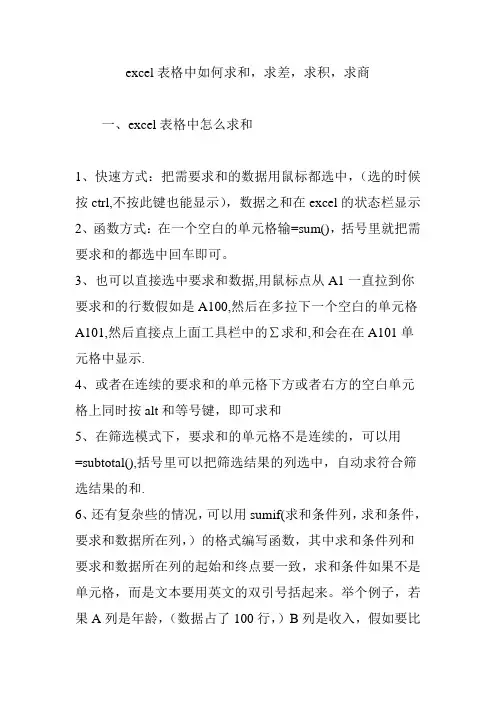
excel表格中如何求和,求差,求积,求商一、excel表格中怎么求和1、快速方式:把需要求和的数据用鼠标都选中,(选的时候按ctrl,不按此键也能显示),数据之和在excel的状态栏显示2、函数方式:在一个空白的单元格输=sum(),括号里就把需要求和的都选中回车即可。
3、也可以直接选中要求和数据,用鼠标点从A1一直拉到你要求和的行数假如是A100,然后在多拉下一个空白的单元格A101,然后直接点上面工具栏中的∑求和,和会在在A101单元格中显示.4、或者在连续的要求和的单元格下方或者右方的空白单元格上同时按alt和等号键,即可求和5、在筛选模式下,要求和的单元格不是连续的,可以用=subtotal(),括号里可以把筛选结果的列选中,自动求符合筛选结果的和.6、还有复杂些的情况,可以用sumif(求和条件列,求和条件,要求和数据所在列,)的格式编写函数,其中求和条件列和要求和数据所在列的起始和终点要一致,求和条件如果不是单元格,而是文本要用英文的双引号括起来。
举个例子,若果A列是年龄,(数据占了100行,)B列是收入,假如要比较快的方式知道25岁以上的人的收入总和,可以用=sumif(A1:a100,">25",b1:b100)即可二:excel表格如何求差如果想在c列求的a列和b列的差,如下操作:“=B1-A1”),在c单元格中输入:=单元格名称-单元格名称(如:然后按回车键就行了。
如需整行(整列)都要进行减法操作,只需要把鼠标移到该单元格右下角,鼠标指示针会变成“+”号,(填充柄)然后按住鼠标往下(往右)拉到合适的位置就行了。
三:excel表格中的自动求积/自动求商函数和上面的例子一样,如果想在c列求得a列和b列的积,或商,如下:1、在c1输入"=A1*B1",回车,用c1的填充柄向下复制到你想要求积的位置,即可求出A和B列的乘积.在c1输入"=products(A1,B1)",向下复制,也同样可求的乘积.2、在c1将公式改为"=A1/B1",同样如上操作,即可求出你想要的商数,在c1输入"=products(A1/B1)",向下复制,也同样可求出商数积.成行的和成列的,是同样一个道理.。
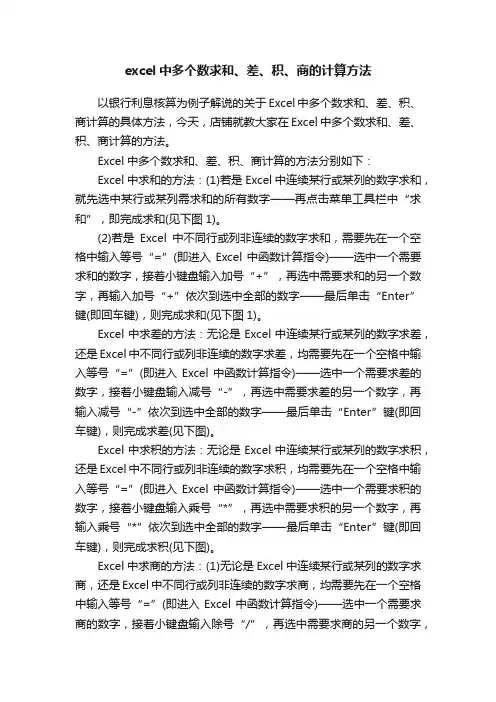
excel中多个数求和、差、积、商的计算方法以银行利息核算为例子解说的关于Excel中多个数求和、差、积、商计算的具体方法,今天,店铺就教大家在Excel中多个数求和、差、积、商计算的方法。
Excel中多个数求和、差、积、商计算的方法分别如下:Excel中求和的方法:(1)若是Excel中连续某行或某列的数字求和,就先选中某行或某列需求和的所有数字——再点击菜单工具栏中“求和”,即完成求和(见下图1)。
(2)若是Excel中不同行或列非连续的数字求和,需要先在一个空格中输入等号“=”(即进入Excel中函数计算指令)——选中一个需要求和的数字,接着小键盘输入加号“+”,再选中需要求和的另一个数字,再输入加号“+”依次到选中全部的数字——最后单击“Enter”键(即回车键),则完成求和(见下图1)。
Excel中求差的方法:无论是Excel中连续某行或某列的数字求差,还是Excel中不同行或列非连续的数字求差,均需要先在一个空格中输入等号“=”(即进入Excel中函数计算指令)——选中一个需要求差的数字,接着小键盘输入减号“-”,再选中需要求差的另一个数字,再输入减号“-”依次到选中全部的数字——最后单击“Enter”键(即回车键),则完成求差(见下图)。
Excel中求积的方法:无论是Excel中连续某行或某列的数字求积,还是Excel中不同行或列非连续的数字求积,均需要先在一个空格中输入等号“=”(即进入Excel中函数计算指令)——选中一个需要求积的数字,接着小键盘输入乘号“*”,再选中需要求积的另一个数字,再输入乘号“*”依次到选中全部的数字——最后单击“Enter”键(即回车键),则完成求积(见下图)。
Excel中求商的方法:(1)无论是Excel中连续某行或某列的数字求商,还是Excel中不同行或列非连续的数字求商,均需要先在一个空格中输入等号“=”(即进入Excel中函数计算指令)——选中一个需要求商的数字,接着小键盘输入除号“/”,再选中需要求商的另一个数字,再输入除号“/”依次到选中全部的数字——最后单击“Enter”键(即回车键),则完成求商(见下图3)。
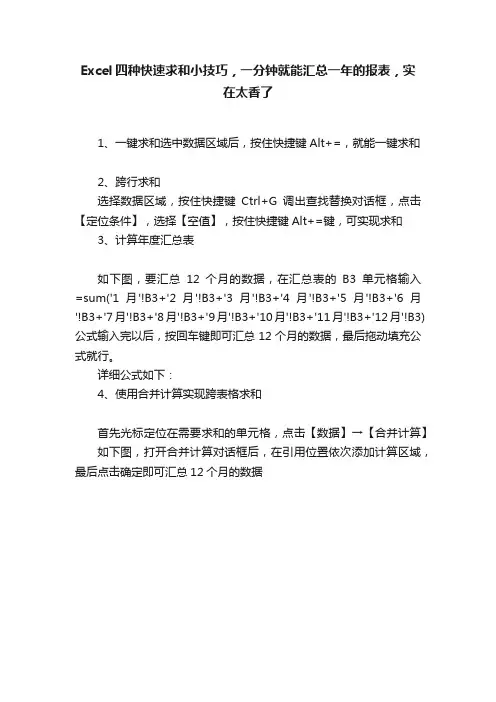
Excel四种快速求和小技巧,一分钟就能汇总一年的报表,实
在太香了
1、一键求和选中数据区域后,按住快捷键Alt+=,就能一键求和
2、跨行求和
选择数据区域,按住快捷键Ctrl+G调出查找替换对话框,点击【定位条件】,选择【空值】,按住快捷键Alt+=键,可实现求和
3、计算年度汇总表
如下图,要汇总12个月的数据,在汇总表的B3单元格输入=sum('1月'!B3+'2月'!B3+'3月'!B3+'4月'!B3+'5月'!B3+'6月'!B3+'7月'!B3+'8月'!B3+'9月'!B3+'10月'!B3+'11月'!B3+'12月'!B3)公式输入完以后,按回车键即可汇总12个月的数据,最后拖动填充公式就行。
详细公式如下:
4、使用合并计算实现跨表格求和
首先光标定位在需要求和的单元格,点击【数据】→【合并计算】如下图,打开合并计算对话框后,在引用位置依次添加计算区域,最后点击确定即可汇总12个月的数据。
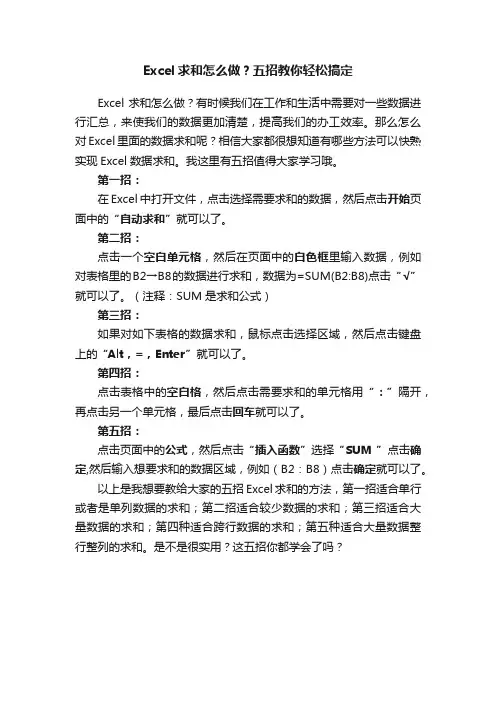
Excel求和怎么做?五招教你轻松搞定
Excel求和怎么做?有时候我们在工作和生活中需要对一些数据进行汇总,来使我们的数据更加清楚,提高我们的办工效率。
那么怎么对Excel里面的数据求和呢?相信大家都很想知道有哪些方法可以快熟实现Excel数据求和。
我这里有五招值得大家学习哦。
第一招:
在Excel中打开文件,点击选择需要求和的数据,然后点击开始页面中的“自动求和”就可以了。
第二招:
点击一个空白单元格,然后在页面中的白色框里输入数据,例如对表格里的B2→B8的数据进行求和,数据为=SUM(B2:B8)点击“√”就可以了。
(注释:SUM是求和公式)
第三招:
如果对如下表格的数据求和,鼠标点击选择区域,然后点击键盘上的“Alt,=,Enter”就可以了。
第四招:
点击表格中的空白格,然后点击需要求和的单元格用“:”隔开,再点击另一个单元格,最后点击回车就可以了。
第五招:
点击页面中的公式,然后点击“插入函数”选择“SUM ”点击确定,然后输入想要求和的数据区域,例如(B2:B8)点击确定就可以了。
以上是我想要教给大家的五招Excel求和的方法,第一招适合单行或者是单列数据的求和;第二招适合较少数据的求和;第三招适合大量数据的求和;第四种适合跨行数据的求和;第五种适合大量数据整行整列的求和。
是不是很实用?这五招你都学会了吗?。
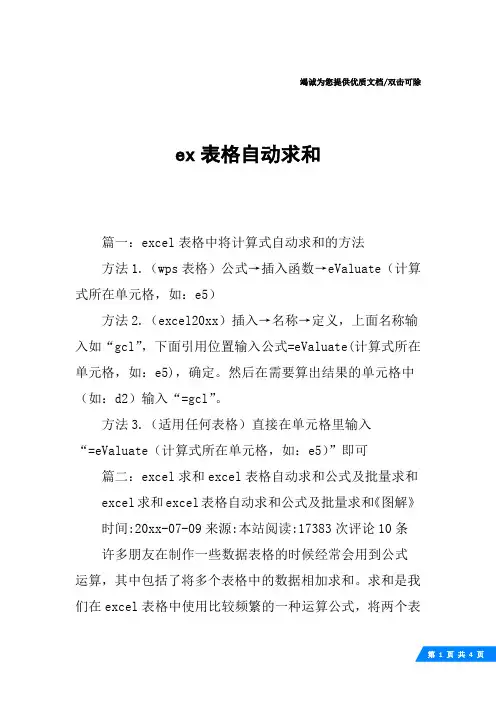
竭诚为您提供优质文档/双击可除ex表格自动求和篇一:excel表格中将计算式自动求和的方法方法1.(wps表格)公式→插入函数→eValuate(计算式所在单元格,如:e5)方法2.(excel20xx)插入→名称→定义,上面名称输入如“gcl”,下面引用位置输入公式=eValuate(计算式所在单元格,如:e5),确定。
然后在需要算出结果的单元格中(如:d2)输入“=gcl”。
方法3.(适用任何表格)直接在单元格里输入“=eValuate(计算式所在单元格,如:e5)”即可篇二:excel求和excel表格自动求和公式及批量求和excel求和excel表格自动求和公式及批量求和《图解》时间:20xx-07-09来源:本站阅读:17383次评论10条许多朋友在制作一些数据表格的时候经常会用到公式运算,其中包括了将多个表格中的数据相加求和。
求和是我们在excel表格中使用比较频繁的一种运算公式,将两个表格中的数据相加得出结果,或者是批量将多个表格相加求得出数据结果。
excel表格中将两个单元格相自动加求和如下图所示,我们将a1单元格与b1单元格相加求和,将求和出来的结果显示在c1单元格中。
①首先,我们选中c1单元格,然后在“编辑栏”中输入“=a1+b1”,再按下键盘上的“回车键”。
相加求和出来的结果就会显示在“c1”单元格中。
excel表格中将多行或多列批量求和方法如下图所示,我们将a列中数据与b列中的数据相加求和,结果将显示在c列中。
①首先,我们需要将a1与b1两个单元格相加求和。
选中c1单元格,在“编辑栏”中输入“=a1+b1”,然后回车。
②将光标移动到c1单元格右下方,直到光标变成黑色十字形时候,按下鼠标左键不放,拖动到最下方;篇三:excel表格自动求和(求积)公式及批量求和excel表格自动求和(求积)公式及批量求和在制作一些数据表格的时候经常会用到公式运算,其中包括了将多个表格中的数据相加求和。
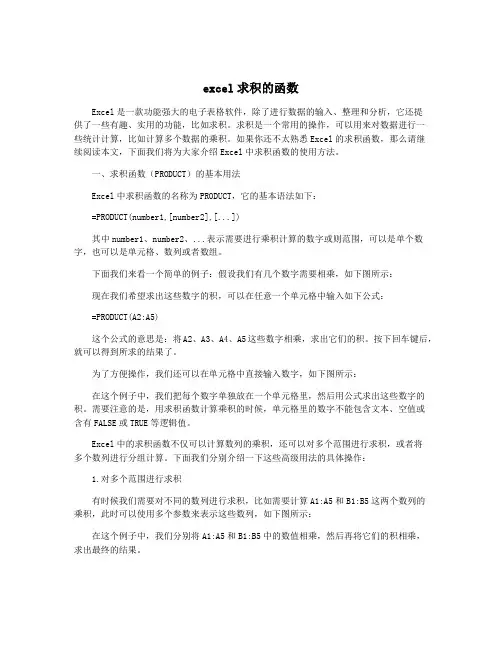
excel求积的函数Excel是一款功能强大的电子表格软件,除了进行数据的输入、整理和分析,它还提供了一些有趣、实用的功能,比如求积。
求积是一个常用的操作,可以用来对数据进行一些统计计算,比如计算多个数据的乘积。
如果你还不太熟悉Excel的求积函数,那么请继续阅读本文,下面我们将为大家介绍Excel中求积函数的使用方法。
一、求积函数(PRODUCT)的基本用法Excel中求积函数的名称为PRODUCT,它的基本语法如下:=PRODUCT(number1,[number2],[...])其中number1、number2、...表示需要进行乘积计算的数字或则范围,可以是单个数字,也可以是单元格、数列或者数组。
下面我们来看一个简单的例子:假设我们有几个数字需要相乘,如下图所示:现在我们希望求出这些数字的积,可以在任意一个单元格中输入如下公式:=PRODUCT(A2:A5)这个公式的意思是:将A2、A3、A4、A5这些数字相乘,求出它们的积。
按下回车键后,就可以得到所求的结果了。
为了方便操作,我们还可以在单元格中直接输入数字,如下图所示:在这个例子中,我们把每个数字单独放在一个单元格里,然后用公式求出这些数字的积。
需要注意的是,用求积函数计算乘积的时候,单元格里的数字不能包含文本、空值或含有FALSE或TRUE等逻辑值。
Excel中的求积函数不仅可以计算数列的乘积,还可以对多个范围进行求积,或者将多个数列进行分组计算。
下面我们分别介绍一下这些高级用法的具体操作:1.对多个范围进行求积有时候我们需要对不同的数列进行求积,比如需要计算A1:A5和B1:B5这两个数列的乘积,此时可以使用多个参数来表示这些数列,如下图所示:在这个例子中,我们分别将A1:A5和B1:B5中的数值相乘,然后再将它们的积相乘,求出最终的结果。
需要注意的是,在计算各个数列的乘积时,如果某个数列中包含空单元格,那么这个空单元格的值将视为1处理。
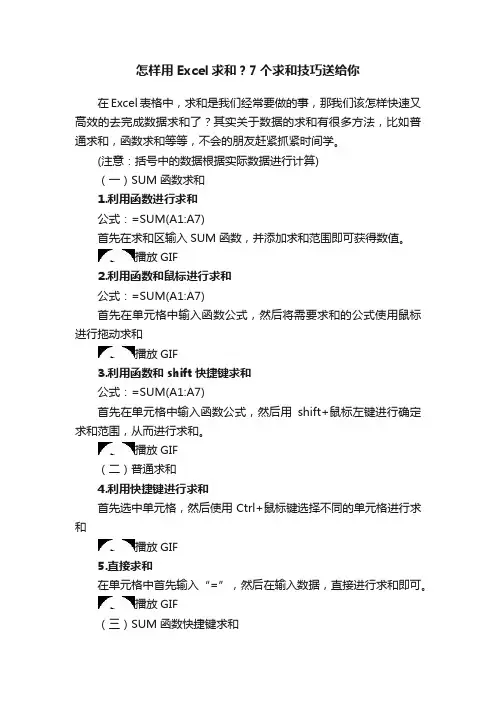
怎样用Excel求和?7个求和技巧送给你
在Excel表格中,求和是我们经常要做的事,那我们该怎样快速又高效的去完成数据求和了?其实关于数据的求和有很多方法,比如普通求和,函数求和等等,不会的朋友赶紧抓紧时间学。
(注意:括号中的数据根据实际数据进行计算)
(一)SUM函数求和
1.利用函数进行求和
公式:=SUM(A1:A7)
首先在求和区输入SUM函数,并添加求和范围即可获得数值。
播放GIF
2.利用函数和鼠标进行求和
公式:=SUM(A1:A7)
首先在单元格中输入函数公式,然后将需要求和的公式使用鼠标进行拖动求和
播放GIF
3.利用函数和shift快捷键求和
公式:=SUM(A1:A7)
首先在单元格中输入函数公式,然后用shift+鼠标左键进行确定求和范围,从而进行求和。
播放GIF
(二)普通求和
4.利用快捷键进行求和
首先选中单元格,然后使用Ctrl+鼠标键选择不同的单元格进行求和
播放GIF
5.直接求和
在单元格中首先输入“=”,然后在输入数据,直接进行求和即可。
播放GIF
(三)SUM函数快捷键求和
6.自动求和
首先打开“开始栏”,然后找到自动求和即可。
播放GIF
7.快捷键求和
首先选择需要求和的单元格,然后按快捷Alt+“=”,即可快速完成求和。
播放GIF
PS:若大家有文件需要转换的可以用迅捷PDF转换器,一键就可以解决PDF与office文件之间的转换。
好了,关于Excel快速求和方法就分享到这里了,有了这些是不是很高效呀!有帮到大家的可以转换进行转发,收藏。
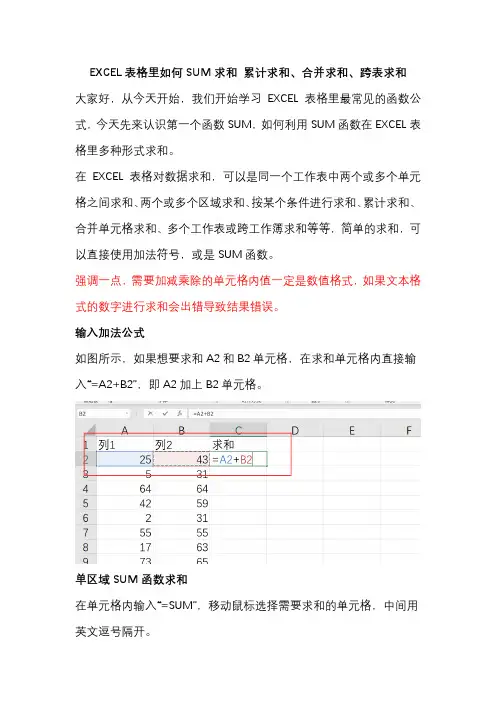
EXCEL表格里如何SUM求和累计求和、合并求和、跨表求和大家好,从今天开始,我们开始学习EXCEL表格里最常见的函数公式,今天先来认识第一个函数SUM,如何利用SUM函数在EXCEL表格里多种形式求和。
在EXCEL表格对数据求和,可以是同一个工作表中两个或多个单元格之间求和、两个或多个区域求和、按某个条件进行求和、累计求和、合并单元格求和、多个工作表或跨工作簿求和等等,简单的求和,可以直接使用加法符号,或是SUM函数。
强调一点,需要加减乘除的单元格内值一定是数值格式,如果文本格式的数字进行求和会出错导致结果错误。
输入加法公式如图所示,如果想要求和A2和B2单元格,在求和单元格内直接输入“=A2+B2”,即A2加上B2单元格。
单区域SUM函数求和在单元格内输入“=SUM”,移动鼠标选择需要求和的单元格,中间用英文逗号隔开。
点击编辑栏上“FX”可打开函数参数面板,如果不知道函数名,也可以在功能区“公式-插入函数”打开“插入函数”窗口搜索函数,但SUM 函数是使用最多,也是最基础的函数,建议大家还是要记录下这个函数名。
在函数面板里,可看见这个函数的基础用法,SUM函数计算单元格区域中所有数值的和,它的参数可以由1到255个待求和的数值组成,每一个参数里选择一个单元格或是连续的单元格区域。
本图是选择单一的单元格求和,这里设置了2个参数,分别是A2和B2。
这里的SUM函数也输入了2个参数,分别是连续的两个区间“A2:A26”和“B2:B26”,每一个参数之间用英文逗号隔开。
这个里的SUM求和函数只有一个参数,即一个连续的数据区域块,连续的区域块用左上角第一个单元格和右下角最后一个单元格加冒号组成,前面我们也有讲过,如不清楚如何表示单元格区域的可以翻看前面的章节。
快速求和的两种方式如果求和的单元格和求和区域是连续的单元格,可在求和单元格内直接输入“ALT+=”,单元格内快速显示出求和函数公式,求和区域默认左侧或是上方的连续单元格。
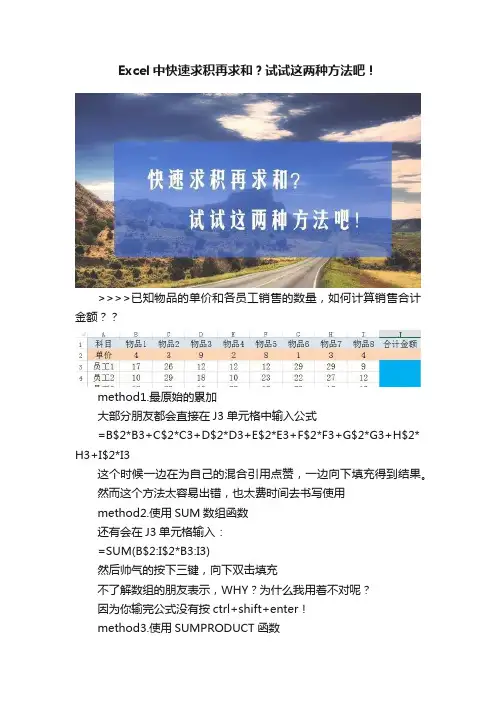
Excel中快速求积再求和?试试这两种方法吧!
>>>>已知物品的单价和各员工销售的数量,如何计算销售合计金额??
method1.最原始的累加
大部分朋友都会直接在J3单元格中输入公式
=B$2*B3+C$2*C3+D$2*D3+E$2*E3+F$2*F3+G$2*G3+H$2* H3+I$2*I3
这个时候一边在为自己的混合引用点赞,一边向下填充得到结果。
然而这个方法太容易出错,也太费时间去书写使用
method2.使用SUM数组函数
还有会在J3单元格输入:
=SUM(B$2:I$2*B3:I3)
然后帅气的按下三键,向下双击填充
不了解数组的朋友表示,WHY?为什么我用着不对呢?
因为你输完公式没有按ctrl+shift+enter!
method3.使用SUMPRODUCT函数
不会三键的朋友那就用下面这个函数了,在J3单元格输入:=SUMPRODUCT(B$2:I$2,B3:I3)
或者输入
=SUMPRODUCT(B$2:I$2*B3:I3)
结果就直接出来了!
你现在使用的是哪种方法进行计算呢?
======================
同步原创微信公众号:自学成才(ID:selftt)!
想每天收到这样的文章就搜索关注吧!
Exce技巧基础+函数教程+数据透视表+VBA
学习5分钟,工作省2小时!。
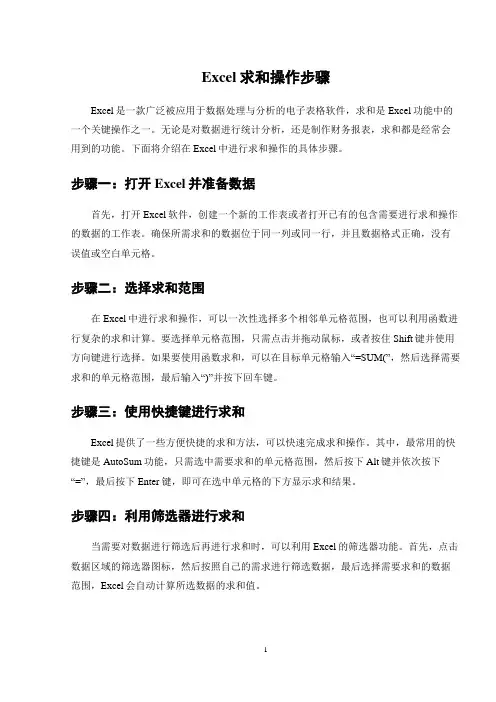
Excel求和操作步骤Excel是一款广泛被应用于数据处理与分析的电子表格软件,求和是Excel功能中的一个关键操作之一。
无论是对数据进行统计分析,还是制作财务报表,求和都是经常会用到的功能。
下面将介绍在Excel中进行求和操作的具体步骤。
步骤一:打开Excel并准备数据首先,打开Excel软件,创建一个新的工作表或者打开已有的包含需要进行求和操作的数据的工作表。
确保所需求和的数据位于同一列或同一行,并且数据格式正确,没有误值或空白单元格。
步骤二:选择求和范围在Excel中进行求和操作,可以一次性选择多个相邻单元格范围,也可以利用函数进行复杂的求和计算。
要选择单元格范围,只需点击并拖动鼠标,或者按住Shift键并使用方向键进行选择。
如果要使用函数求和,可以在目标单元格输入“=SUM(”,然后选择需要求和的单元格范围,最后输入“)”并按下回车键。
步骤三:使用快捷键进行求和Excel提供了一些方便快捷的求和方法,可以快速完成求和操作。
其中,最常用的快捷键是AutoSum功能,只需选中需要求和的单元格范围,然后按下Alt键并依次按下“=”,最后按下Enter键,即可在选中单元格的下方显示求和结果。
步骤四:利用筛选器进行求和当需要对数据进行筛选后再进行求和时,可以利用Excel的筛选器功能。
首先,点击数据区域的筛选器图标,然后按照自己的需求进行筛选数据,最后选择需要求和的数据范围,Excel会自动计算所选数据的求和值。
步骤五:使用函数进行复杂求和计算除了基本的求和操作外,Excel还提供了多种函数用于实现复杂的求和计算。
例如,SUMIF函数可以根据指定条件对数据进行求和,SUMIFS函数可以根据多个条件进行求和,而SUBTOTAL函数可以在筛选后对数据进行求和。
这些函数的灵活运用可以满足各种不同求和需求。
结束语通过以上几个步骤,我们可以在Excel中轻松进行各种求和操作。
从简单的单元格范围求和到复杂的函数计算,Excel提供了丰富的功能和灵活的操作方式,帮助用户高效地处理数据并进行统计分析。
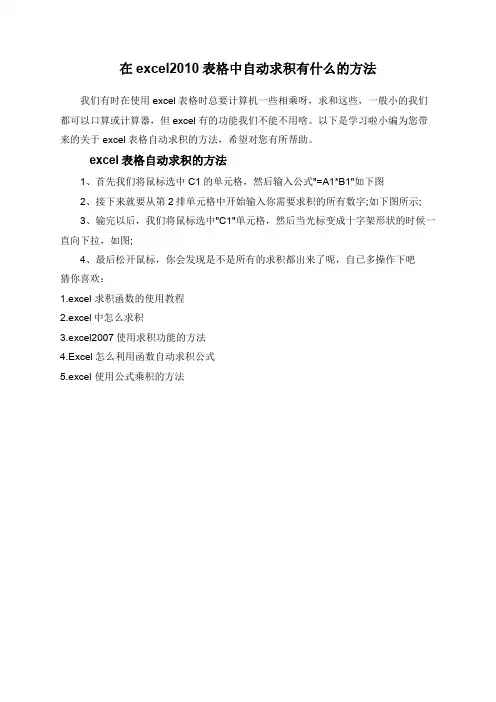
在excel2010表格中自动求积有什么的方法
我们有时在使用excel表格时总要计算机一些相乘呀,求和这些,一般小的我们都可以口算或计算器,但excel有的功能我们不能不用啥。
以下是学习啦小编为您带来的关于excel表格自动求积的方法,希望对您有所帮助。
excel表格自动求积的方法
1、首先我们将鼠标选中C1的单元格,然后输入公式"=A1*B1"如下图
2、接下来就要从第2排单元格中开始输入你需要求积的所有数字;如下图所示;
3、输完以后,我们将鼠标选中"C1"单元格,然后当光标变成十字架形状的时候一直向下拉,如图;
4、最后松开鼠标,你会发现是不是所有的求积都出来了呢,自已多操作下吧
猜你喜欢:
1.excel 求积函数的使用教程
2.excel中怎么求积
3.excel2007使用求积功能的方法
4.Excel怎么利用函数自动求积公式
5.excel 使用公式乘积的方法。
Excel表格求和是使用Excel软件时常用的功能之一。
在Excel中,我们可以使用多种方式来对表格中的数据进行求和。
下面将为您详细介绍几种常用的Excel表格求和方式。
1. 使用SUM函数在Excel中,最常用的求和方式是使用SUM函数。
SUM函数可以对指定的单元格范围进行求和运算。
如果要对A1到A10这个单元格范围内的数据进行求和,可以使用如下公式:=SUM(A1:A10)。
SUM函数的优点在于它可以对任意数量的单元格范围进行求和,而不需要逐个单元格输入公式。
SUM函数还可以用于求和不连续的单元格范围,非常灵活。
2. 使用快捷键除了使用SUM函数外,我们还可以使用Excel的快捷键来快速求和。
在选定需要求和的单元格范围后,可以直接按下“Alt”+“=”,Excel会自动在选定的单元格下方插入一个求和公式,并计算出结果。
这种方式非常适合对小范围的数据进行快速求和,操作简便快捷。
3. 使用数据透视表除了以上两种基本的求和方式外,Excel还提供了数据透视表功能来进行数据汇总和分析。
在数据透视表中,可以通过拖拽字段来对数据进行分组、筛选和汇总。
在数据透视表中,可以通过选择“值”字段并设置求和方式来对数据进行求和。
数据透视表适用于对大量数据进行复杂分析和汇总,操作灵活且具有很高的可视化效果。
从简单的SUM函数到快捷键求和,再到复杂的数据透视表功能,Excel提供了多种方式来满足不同求和需求。
希望通过本文的介绍,您能更加深入地了解Excel表格求和的几种方式,并能灵活运用于实际工作中。
总结一下本文所介绍的几种Excel表格求和方式,它们分别是使用SUM函数、使用快捷键和使用数据透视表。
这些方式各有特点,可以根据具体情况来选择合适的求和方式。
在工作中,熟练掌握这些求和方式将会极大地提升工作效率。
个人观点:对我来说,Excel表格求和是日常工作中使用频率非常高的操作之一。
熟练掌握各种求和方式,不仅可以提高工作效率,还可以更好地分析和总结数据,为决策提供有力支持。
excel求和求积公式Excel是一款功能强大的电子表格软件,广泛应用于数据处理、统计分析、财务管理等领域。
其中,求和和求积是Excel中常用的操作,本文将介绍Excel的求和和求积公式。
我们来看一下求和公式。
在Excel中,求和公式用于将一系列数字相加,得到它们的总和。
求和公式的格式为“=SUM(数字1, 数字2, ...)”,其中数字1、数字2等代表要相加的数字。
例如,我们有一列数字,分别是1、2、3、4、5,我们可以使用求和公式“=SUM(1, 2, 3, 4, 5)”来计算它们的总和。
计算结果为15。
除了手动输入数字,我们还可以通过引用单元格的方式来使用求和公式。
假设我们有一个表格,A1单元格到A5单元格分别存放着数字1、2、3、4、5,我们可以使用求和公式“=SUM(A1:A5)”来计算它们的总和。
同样,计算结果为15。
接下来,我们来看一下求积公式。
在Excel中,求积公式用于将一系列数字相乘,得到它们的乘积。
求积公式的格式为“=PRODUCT(数字1, 数字2, ...)”,其中数字1、数字2等代表要相乘的数字。
与求和公式类似,我们可以手动输入数字或者引用单元格来使用求积公式。
举个例子,假设我们有一列数字,分别是1、2、3、4、5,我们可以使用求积公式“=PRODUCT(1, 2, 3, 4, 5)”来计算它们的乘积。
计算结果为120。
同样地,我们也可以通过引用单元格的方式来使用求积公式。
假设我们有一个表格,A1单元格到A5单元格分别存放着数字1、2、3、4、5,我们可以使用求积公式“=PRODUCT(A1:A5)”来计算它们的乘积。
同样,计算结果为120。
除了基本的求和和求积公式外,Excel还提供了一些其他的求和和求积函数,如SUMIF、SUMIFS、PRODUCTIF、PRODUCTIFS等。
这些函数可以根据特定的条件来进行求和和求积操作,使得数据处理更加灵活和高效。
总结起来,Excel的求和和求积公式是数据处理中常用的功能。
如何在Excel单元格之间进行简单的算术运算(求积、求和、
求差、求余)
如题目所示,本文介绍在Excel单元格之间进行简单的算术运算:
基本的算术运算包括:求积、求和、求差、求余(就是平常所说乘、加、减、除);
本文仅介绍求积操作,其他操作类似,不再阐述,仅做提示!
首先我们来看下图的需求:如上图,数据分为三列,分别为第一列、第二列和积,前两列已输入相关数据,假设将前两列的数据相成,其结果即积显示在“积”列!
我们该如何操作以求结果呢?
首先选择积列的第二行的单元格,即C2单元格,之后在fx函数输入那里,直接输入=A2*B2,(无逗号),之后按回车键即可求得C2单元格为A2和B2单元格之间的乘积;
以上是求得单个单元格之间的乘积,如果想批量生成求积结果,我们可以使用填充柄向下拖动,即可批量生成结果了,如下图!计算方法介绍:=A2*B2,其中,*号是乘运算符号!
如果想进行求和、求差、求余运算,那么,我们可将其运算符号改为对应的符号即可!
求和:=A2+B2 求差:=A2-B2 求余:=A2/B2。
Excel函数公式大全乘积求和在使用Excel进行数据分析和计算时,乘积求和是一种常见且有用的操作。
通过Excel内置的函数公式,可以轻松实现对一系列数据的乘积求和运算,帮助我们快速获取数据的综合指标。
本文将介绍一些常用的Excel函数公式,帮助读者更好地理解和运用乘积求和功能。
SUMPRODUCT函数SUMPRODUCT函数是Excel中非常强大且常用的函数之一,它可以对多组数据进行乘积求和运算。
其基本语法为:其中,range1、range2等为需要进行乘积求和的数据范围。
例如,若要计算A列和B 列对应单元格数据的乘积求和,可以使用如下公式:这将返回A1乘以B1、A2乘以B2,以此类推的乘积求和结果。
PRODUCT函数PRODUCT函数用于对数据范围内的所有单元格进行乘法运算,并返回乘积的结果。
其语法如下:与SUMPRODUCT不同,PRODUCT函数不支持多组数据的乘积求和,只能对指定范围内的数据进行乘法运算。
例如,若要计算A1至A10单元格内的数据乘积,可以使用以下公式:求和函数结合乘积除了单独使用乘积求和函数外,我们还可以结合Excel中的其他求和函数来实现更复杂的计算需求。
例如,结合SUM和PRODUCT函数,我们可以计算某列数据乘以另一列数据后的总和。
具体操作如下:1.使用PRODUCT函数计算两列数据的乘积,假设为C列:=PRODUCT(A1:A10, B1:B10)2.使用SUM函数对C列数据求和:=SUM(C1:C10)通过这种方式,我们可以实现先计算乘积,再对乘积结果进行求和的操作。
使用条件函数实现更精确的乘积求和如果需要在乘积求和过程中加入条件判断,可以结合Excel的条件函数,如IF函数、SUMIF函数、IFS函数等,实现更加灵活的乘积求和计算。
举例来说,如果我们需要对某一列数据中满足特定条件的数据进行乘积求和,可以结合SUMPRODUCT和IF函数来实现:在上述公式中,IF函数的作用是判断B列数据是否大于0,若大于0则返回B列数据,否则返回1。
excel求积和的函数Excel是一款非常强大的电子表格软件,它可以帮助我们进行各种数据处理和计算。
其中,求积和是Excel中非常常见的一种操作,它可以帮助我们快速计算一组数据的乘积和。
在Excel中,求积和的函数有两种,分别是SUM和PRODUCT。
下面我们将分别介绍这两种函数的用法和注意事项。
一、SUM函数SUM函数是Excel中最常用的求和函数,它可以将一组数据相加并返回结果。
但是,SUM函数也可以用来求积和,只需要将数据的乘积放在SUM函数中即可。
例如,我们有一组数据:1、2、3、4、5,要求它们的乘积和。
我们可以使用如下公式:=SUM(1*2*3*4*5)这个公式的意思是将1、2、3、4、5相乘得到120,然后将120作为参数传递给SUM函数,最终返回120。
当然,如果数据比较多,手动输入乘积会比较麻烦。
这时,我们可以使用Excel的乘积函数——PRODUCT。
二、PRODUCT函数PRODUCT函数是Excel中专门用来求乘积的函数,它可以将一组数据相乘并返回结果。
与SUM函数类似,我们也可以使用PRODUCT函数来求积和。
例如,我们有一组数据:1、2、3、4、5,要求它们的乘积和。
我们可以使用如下公式:=PRODUCT(1,2,3,4,5)这个公式的意思是将1、2、3、4、5相乘得到120,然后将1、2、3、4、5作为参数传递给PRODUCT函数,最终返回120。
需要注意的是,如果数据比较多,手动输入参数会比较麻烦。
这时,我们可以使用Excel的数组公式来简化操作。
三、数组公式数组公式是Excel中一种特殊的公式,它可以对一组数据进行批量计算。
在求积和时,我们可以使用数组公式来快速计算。
例如,我们有一组数据:1、2、3、4、5,要求它们的乘积和。
我们可以使用如下公式:{=PRODUCT(A1:A5)}这个公式的意思是将A1到A5这五个单元格中的数据相乘得到120,然后将120作为结果返回。
excel乘法求和函数在Excel中,可以使用乘法求和函数来计算一系列数值的乘积之和。
这个函数称为SUMPRODUCT函数。
下面我会详细介绍SUMPRODUCT函数的用法和示例。
SUMPRODUCT函数的语法如下:SUMPRODUCT(array1, array2, ...)。
array1, array2, ... 是要相乘并求和的数组或范围。
下面是一个示例,假设我们有两个数组A和B,分别包含数值,我们想要计算这两个数组对应位置的数值相乘之后的总和。
首先,我们在Excel的某个单元格中输入以下公式:=SUMPRODUCT(A1:A5, B1:B5)。
这个公式将会计算A1与B1的乘积,再加上A2与B2的乘积,以此类推,直到A5与B5的乘积,并将所有乘积相加得到最终的结果。
除了乘法求和之外,SUMPRODUCT函数还可以用于其他一些应用。
比如,我们可以将它用于条件求和,例如根据某个条件筛选数组中的数值进行乘法求和。
假设我们有一个数组A,包含数值,以及一个数组B,包含对应的条件。
我们想要计算满足条件的数值与对应位置的数值的乘积之和。
我们可以使用以下公式:=SUMPRODUCT((B1:B5="条件")A1:A5)。
这个公式将会首先将B1到B5中等于"条件"的位置转换为1,不等于"条件"的位置转换为0。
然后,它将对应位置的数值与条件位置的数值相乘,并将所有乘积相加得到最终的结果。
总结一下,SUMPRODUCT函数是Excel中用于乘法求和的函数。
它可以用于计算两个数组对应位置的数值相乘之后的总和,以及根据条件筛选数组中的数值进行乘法求和。
希望这个回答能够满足你的需求。
excel求和求积简单方法
求积:计算台数与进价的乘积
1:如上图,添加总计栏
2:在合计下面一栏写上=B2*C2,按回车键,计算结果如下:
3:把鼠标放在刚才计算合计那个单元格的右下脚,注意是右下角,然后当鼠标变成黑色的十字时,按住鼠标往下拉,即能实现计算每行的合计,如图:
求和:将总计列求和
4:现在开始计算总计了,先选择一个用来显示总计的单元格,
有两种方法实现:1,直接在单元格中输入=sum(d:d) ,其中D是你想求和的列数。
如图
然后回车,结果如图
2,点击求和公式,再把鼠标移到你想求和的那一栏的最上面,当鼠标是向下的箭头时,单击左键,如图所示:
选择完回车,完成,结果如图:。